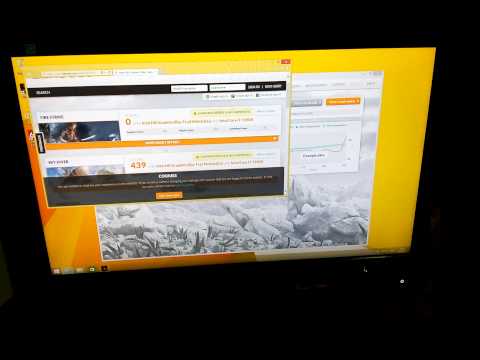የዊንዶውስ 8 ምናሌዎችን በደንብ ከተመለከቱ ይህ OS ከቀዳሚው ዊንዶውስ 7. ለመጠቀም አቋራጭ መንገዶችን መፍጠር በኮምፒዩተር ላይ መሥራት የበለጠ ምቹ እና ቀላል ያደርገዋል ፡፡

በአዲሶቹ የዊንዶውስ ስሪት ውስጥ ያሉ ብዙ ባህሪዎች እንደ ውበት መልክም እንዲሁ በጥሩ ሁኔታ ተሻሽለዋል። በተጨማሪም አንዳንድ አዳዲስ ባህሪዎች ተገኝተዋል ፡፡
በተመሳሳይ ጊዜ አንዳንድ ድክመቶች ነበሩ ፡፡ ከመካከላቸው አንዱ ወዲያውኑ ይገለጣል - አዲሱ ዲዛይን የኮምፒተርን የመዝጊያ ቁልፍ ወዲያውኑ እንዲያገኙ አይፈቅድልዎትም ፡፡ ይህ የሆነበት ምክንያት የማይክሮሶፍት ተወካዮች ብዙዎቹን የቀደሙ አዝራሮች እና ተግባራት በማስወገድ የታወቀውን “ጀምር” ቁልፍን ለመሰረዝ በመወሰኑ ነው ፡፡ ስለዚህ ፣ በስምንተኛው ስሪት ተጠቃሚው በመጀመሪያ ወደ Charms አሞሌ መሄድ ይኖርበታል ፣ ከዚያ ወደ “ቅንብሮች” ምናሌ ይሂዱ እና የኃይል ማጥፊያ ቁልፍን እዚያ ይጫኑ ፡፡
በመጀመሪያ ሲታይ ይህ ቀላል ስራ ይመስላል ፣ እና በጡባዊዎች ላይ በጣም የሚቻል (በባለቤቶች እምብዛም የማይጠፉ) ፡፡ ሆኖም ፣ ይህ ቅንብር በኮምፒተር እና ላፕቶፖች ላይ በጣም የማይመች ነው ፡፡
ኮምፒተርን ለማጥፋት እና እንደገና ለማስጀመር አቋራጭ ይፍጠሩ
እንደ እድል ሆኖ ፣ መሣሪያን በዊንዶውስ 8 ላይ ለማሰናከል ቀላሉ መንገድ አለ ፣ እና alt="Image" + F4 ን መጫን አያካትትም። የእሱ ማንነት በመነሻ ማያ ገጹ ፣ በተግባር አሞሌው ፣ በዴስክቶፕ እና በማንኛውም ቦታ ላይ ሊገኝ በሚችል አብሮገነብ ትዕዛዝ ለዊንዶውስ 8 የመዝጋት አቋራጭ መፍጠር ነው ፡፡
በዊንዶውስ 8 ውስጥ የመዝጋት አቋራጭ ለመፍጠር የተመረጠውን ቦታ በቀኝ ጠቅ ያድርጉ እና ወደ አዲስ> አቋራጭ ይሂዱ ፡፡ መዘጋት / s / t 0 ብለው ይተይቡ እና ቀጣይ የሚለውን ጠቅ ያድርጉ ፣ ከዚያ ለአቋራጭዎ ስም ያቅርቡ (መዝጋት ወይም የመረጡት)።
በተግባር አሞሌው ላይ ለመሰካት ፣ በቀኝ ጠቅ ያድርጉበት እና ከጠቋሚው ጋር ይጎትቱት ፡፡ ኮምፒተርን ለማጥፋት አንድ ጠቅ ማድረግ በቂ ይሆናል ፡፡
አማራጭ ምደባ
በአማራጭ የተፈጠረውን አቋራጭ በመነሻ ማያ ገጹ ላይ መተው ይችላሉ። በዚህ ጊዜ እንደ ዳግም ማስነሳት ወይም መሣሪያውን ወደ እንቅልፍ ሁኔታ ውስጥ ማስገባት ያሉ የተለያዩ እርምጃዎችን ለማከናወን የመዝጊያውን ቁልፍ መጠቀም ይችላሉ ፡፡
ሆኖም አቋራጩን ጠቅ ካደረጉ በኋላ የኮምፒተርን መዘጋት ለማቋረጥ ወይም እንደገና ለማስጀመር ምንም መንገድ እንደሌለ ማስታወስ አለብዎት ፡፡ ይህ ማለት ድንገተኛ ጠቅታዎችን ማስወገድ አለብዎት ማለት ነው ፡፡ አለበለዚያ ያልተቀመጠ ውሂብ እስከመጨረሻው ይሰረዝ ይሆናል።
ከፈለጉ በዊንዶውስ 8 መነሻ ገጽ ላይ ባለው ንጣፍ ላይ የመዝጋት ፣ ዳግም ማስጀመር እና የእንቅልፍ አቋራጭ መፍጠርም ይችላሉ ፣ ሆኖም ይህ ለማከናወን በተወሰነ ደረጃ በጣም ከባድ ነው።